آموزش تغییر فونت تلگرام در دسکتاپ
به گزارش بولتن نیوز به نقل از وینفون، ازآنجایی که این برنامه کاربرد بسیاری دارد ممکن است برخی از کاربران براثر استفاده زیاد از فونت فعلی نرمافزار خسته شوند و بخواهند برای ایجاد تنوع فونت پیشفرض آن را تغییر دهند، ازاینرو ما در این مطلب آموزشی را برای شما عزیزان فراهم کردهایم که بهراحتی بتوانید فونت دلخواه خود را در برنامه تلگرام اعمال کنید و از استفاده از آن لذت ببرید.
۱: ابتدا Run را اجرا کنید (برای این کار کلیدهای Ctrl و R را باهم بفشارید) و سپس واژه Regedit را وارد و بر روی اکی کلیک کنید تا صفحه زیر باز شود.
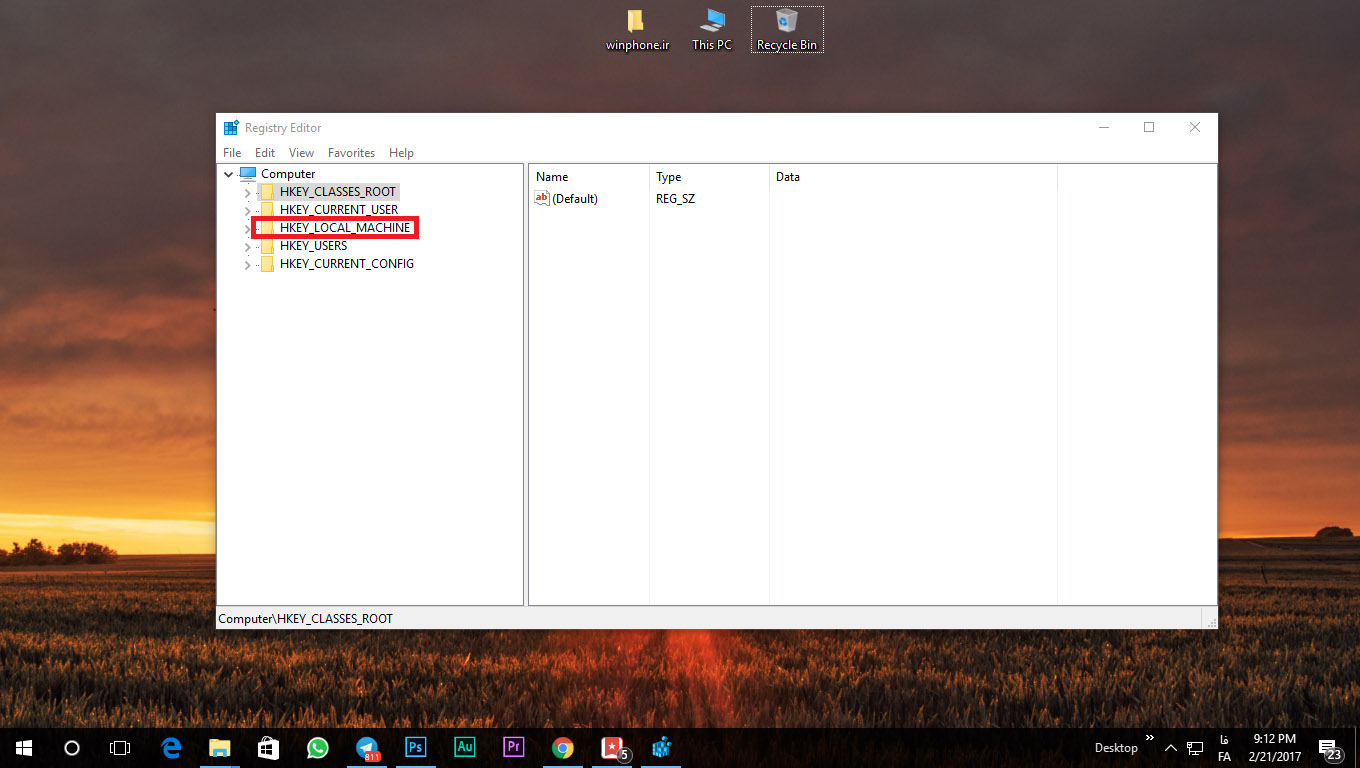
۲: پسازاین مرحله بر روی گزینه HKEY_LOCAL_MACHIN کلیک کنید و در منوی بازشده گزینه SOFTWARE را انتخاب کنید.
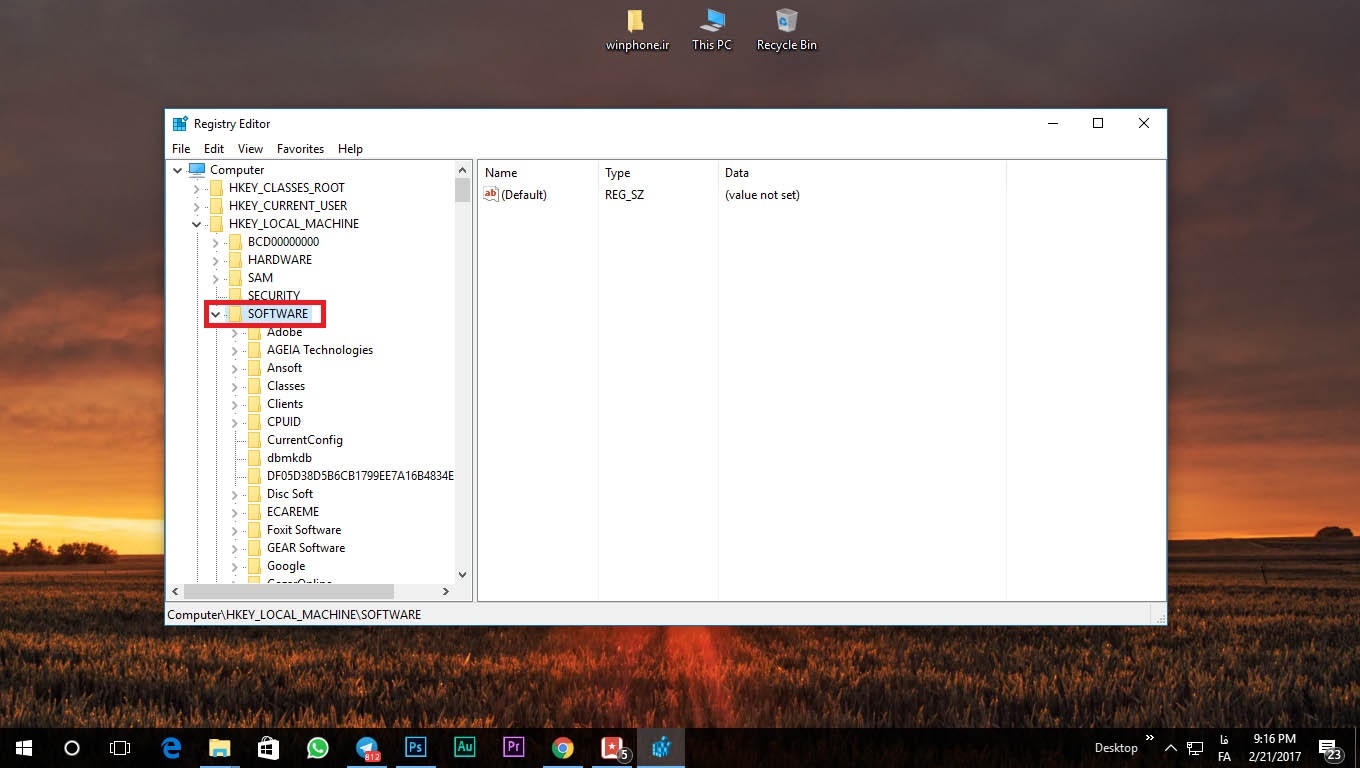
۳: پسازاین مرحله از زیرشاخه SOFTWARE به دنبال گزینه MICROSOFT بگردید و پس از انتخاب این گزینه از زیرشاخه آن به دنبال گزینه Windows NT بگردید و بر روی آن کلیک کنید و بعد از کلیک بر روی آن CurrentVersion را انتخاب کنید.
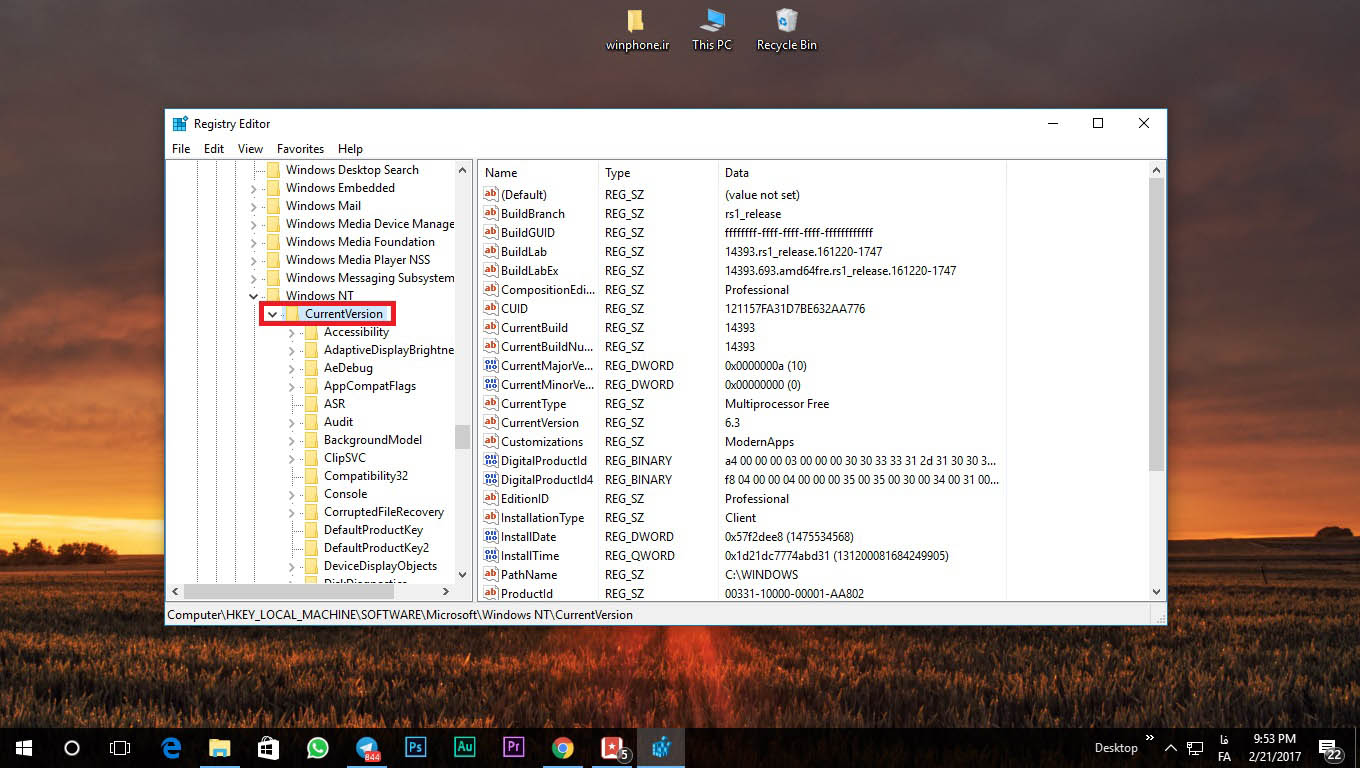
۴: پس از انتخاب CurrentVersion از زیرشاخه بر روی گزینه FontSubstitute کلیک کنید تا بتوانید به گزینههای صفحه رو به روی آن دسترسی داشته باشید، در این صفحه تنها کافی است بر روی گزینه MS Shell Dlg 2 دو بار کلیک کنید تا صفحه زیر باز شود.
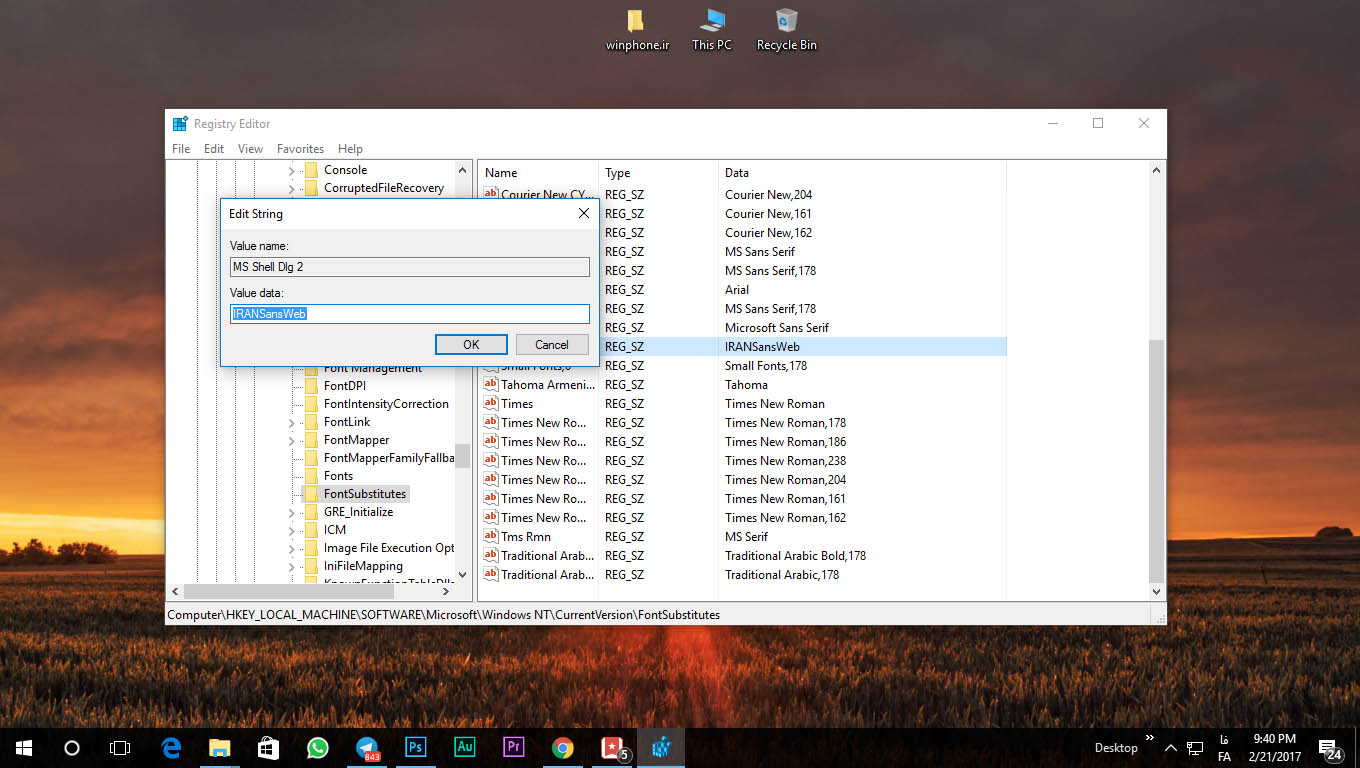
۵: در این قسمت تنها کافی است نام فونت موردنظر خود را دقیقاً تایپ کنید تا فونت مورد نظر بر روی تلگرام شما فعال شود. همانطور که میبینید ما در اینجا فونت IRANSansWeb را انتخاب کردهایم که پیش از در سیستم نصب کردهایم، نکتهای که باید به آن توجه داشته باشید این است که حتماً باید فونت موردنظر را در سیستم نصب کنید و نام آن را دقیق در این قسمت تایپ کنید.
۶: درنهایت سیستم خود را ریست کنید تا تنظیمات اعمال شود.
شما می توانید مطالب و تصاویر خود را به آدرس زیر ارسال فرمایید.
bultannews@gmail.com


